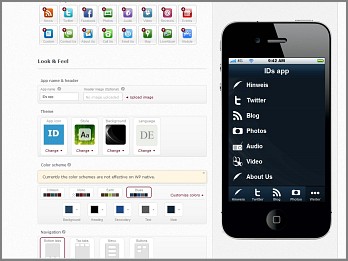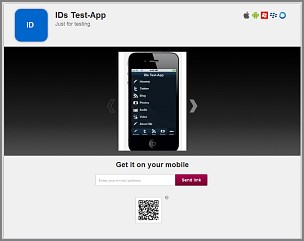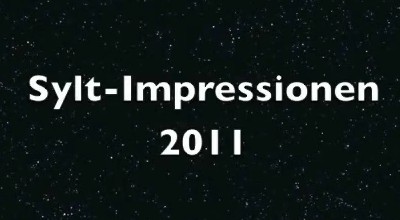Ein kalter verregneter Samstag eignete sich sehr gut, um dieses Upgrade zu Hause anzugehen. Direkt aus Vista heraus die Install-DVD gestartet, den Anweisungen gefolgt und immerhin bis zu den Windows8-Design-Einstellungen und zum Erstellen des Kontos bei Microsoft gekommen. Danach war leider Schluss und ein kleines Fenster mit der profanen Meldung, dass die Windows8-Installation nicht erfolgreich war und ich es neu versuchen solle, erschien. 30 Minuten umsonst und ein etwas ungutes Gefühl… immerhin klappte der roll back auf Vista ganz von alleine. Mein zweiter Installationsversuch ging etwas schneller und war erfolgreich, muss man nicht verstehen.
In diesem Blogbeitrag einige Hinweise, die vielleicht für Andere, die gerade umstellen, hilfreich sind.
Ganz wichtig: Aus Vista kann man nicht die bereits installierten Programme retten! Insofern vorher notieren, was man wieder braucht und auch etwaige Einstellungen sichern, nicht alles kann über die Upgrade-Option „Systemeinstellungen und Eigene Dateien“ mitgenommen werden. Meine Daten-Partition war zum Glück noch o.k. (man weiß ja nie…) und auch die auf der System-Partition von mir angelegten Ordner waren noch da.
Die Hauptarbeit gestern und heute war insofern, wieder all die benötigten Programme zu installieren, Treiber + Seriennummer zu suchen etc. Immerhin, meine Geräte laufen alle noch: Drucker(switch), Scanner, externe Webcam
Mein Eindruck nach einem Tag:
Mir gefällt Windows8 sehr gut – sieht frischer aus, ist deutlich schneller als mein Vista (das ich sonst sowieso mal wieder hätte neu aufsetzen müssen), die Kacheloberfläche kann ich für meine Programm-Starts sehr gut brauchen und die Menüs (wenn man sie erstmal gefunden hat) reichen gut aus. In wieweit ich tatsächlich von den Apps Gebrauch machen werde, muss sich noch zeigen – Logischerweise hat Microsoft da seine Dienste sehr prominent integriert. Und meine Priorität am heimischen PC ist ein funktionsfähiger Rechner, auf dem alle bisher benutzten und benötigten Windows-Programme laufen – für ein Tablet gäbe es natürlich andere Ziele.
Unabdingbar für mich: Einige Tastenkombinationen sowie Einsatz der rechten Maustaste – dann fehlt mir auch der „Start“-Button fürs Programm-Menü nicht. Und natürlich die Maus in die rechte obere Ecke zu bewegen, um an die jeweiligen „Einstellungen“ zu gelangen – diese Funktion zeigt einem ja sogar das Windows-Tutorial während der Installation.
Tasten/Tastenkombinationen
- Windowstaste+E für den Explorer mit der Übersicht über die Dateien (darüber käme man auch an die Systemsteuerung)
- Windowstaste für den Switch zwischen Metro und Desktop (die Kachel zum Umschalten aufs Desktop habe ich nämlich erst mal übersehen… und die linke untere Ecke ist mit der Maus auch nicht unbedingt gut zu treffen).
- Alt+Tab zeigt geöffnete Fenster, da hat man auch die eine oder andere Überraschung, was alles offen ist
Extrem hilfreiche rechte Maustaste
- im Desktopmodus, um im Explorer Programme als Kacheln anzulegen (An Start anheften) oder „An Taskleiste anheften“
- in Metro, um Kacheln wieder loszuwerden (Kachel anklicken, unten auf „Von Start lösen“ klicken)
- in Metro, um bei Klick auf einen leeren Bereich den Balken mit der Option „Alle Apps“ zu erhalten (dort finden sich so schöne Dinge wie die Windows-Zubehör-Programme)
- in Metro, wenn man rechts unten die Kacheln mit Links-Klick aufs Minus-Symbol minimiert hat, um sie anschließend als Gruppen zu benennen – in diesem Modus kann man die Gruppen auch verschieben
App-Store
Wichtig: Hat man in Metro den Store angewählt, kann man mit der Maus in der rechten oberen Ecke über die eingeblendete Leiste per „Einstellungen“ auch seine Konto-und App-Updates-Einstellungen sehen.
Schließen von Apps
Das hat mich länger beschäfigt, weil es kein Schließen-Button, „X“ oder Ähnliches gibt… Also mit der Maus in Metro in der geöffneten App nach oben fahren, bis die Hand erscheint und bei gedrückter Maustaste schnell das Ganze nach unten ziehen – das ist auf einem Nicht-Tablet wirklich gewöhnungsbedürftig.
Benutzer-Accounts
Unter Vista hatte ich manchmal Probleme mit meinen extra angelegten „Standardnutzer“ – auch Windows8 unterscheidet noch zwischen Administrator und Standardnutzer. Das muss sich noch zeigen, ob alle meine Programme vernünftig unter dem „Standardnutzer“ laufen. Beim Anlegen von neuen Nutzern muss man bei Windows8 übrigens erstmal suchen, wie man noch einen lokalen Nutzer anlegt, da Microsoft hier die Online-Version sehr promotet…
Herunterfahren des Rechners
Am Besten abmelden (dazu in Metro rechts oben auf seinen Account klicken), im Foto-Bildschirm einen Mausklick zu den Accounts, dann rechts unten auf das entsprechende Icon klicken.
Wie schwierig ist die Gewöhnung an Windows8?
Schwer zu sagen, wenn man mit so vielen verschiedenen Betriebssystemen arbeitet wie ich (Mac OS in div. Versionen, Windows in div. Versionen, iOS, Android, …). Direkt nach der Installation ist es auf jeden Fall erstmal SEHR ANDERS, was nicht PC- bzw. Technik-affine-Nutzer, die das alte System nutzen und kennen, etwas ratlos machen könnte. Insbesondere, wenn sie auch nie mit Tablets oder ernsthaft mit Smartphone-Apps gearbeitet haben.